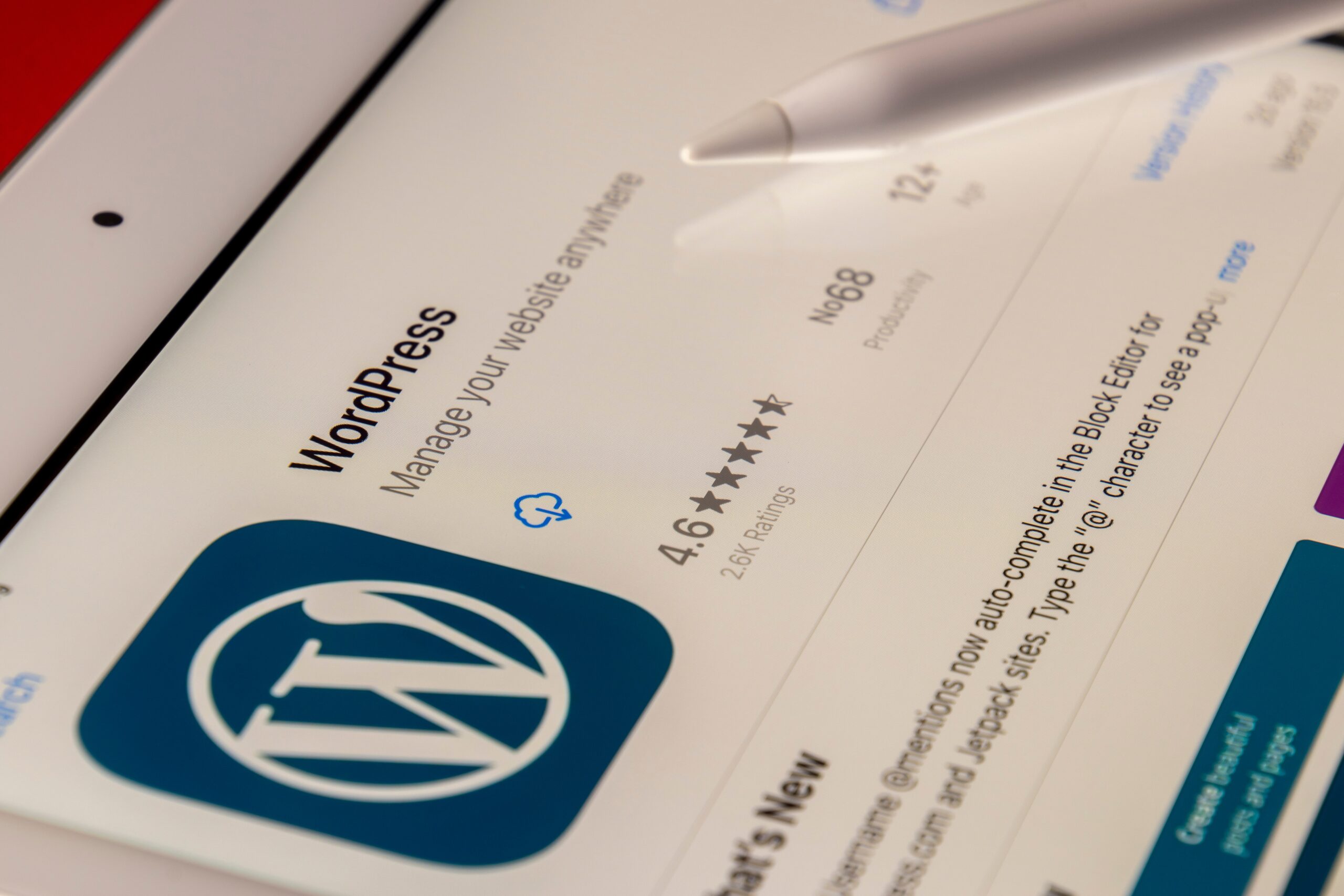為什麼你需要搬家?常見原因解析
WordPress網站搬家,指的是將你的網站檔案、資料庫等所有內容,從一個伺服器轉移到另一個伺服器。這聽起來可能很複雜,但其實透過正確的步驟和工具,即使是新手也能輕鬆完成。 網站搬家的原因有很多,以下是一些常見的情況:
- 更換主機商: 對於目前的主機服務不滿意,例如速度慢、穩定性差、客服不佳等,尋求更優質的主機服務。
- 升級主機方案: 隨著網站流量增加,需要升級到更高階的主機方案,例如從共享主機升級到 VPS 或獨立主機。
- 變更域名: 想要更換一個更容易記憶或更符合品牌形象的域名。
- 網站安全考量: 發現目前的伺服器存在安全漏洞,需要遷移到更安全的環境。
- 網站開發測試: 將網站從開發環境遷移到正式上線環境。
無論是什麼原因,網站搬家都是一個重要的過程,需要謹慎處理。錯誤的操作可能會導致網站資料遺失、無法正常運作等問題。 因此,本篇文章將提供一個完整的 WordPress 網站搬家攻略,幫助你安全、順利地完成網站遷移。
搬家前的準備工作:確保萬無一失
在開始搬家之前,充分的準備工作至關重要,可以避免在搬家過程中出現問題,並確保網站能夠順利恢復運作。以下是一些重要的準備工作:
- 選擇新的主機商:
- 考慮主機商的伺服器速度、穩定性、客戶服務、價格等因素。
- 選擇適合你網站規模和流量的主機方案。
- 確認新的主機商支援 WordPress,並提供必要的服務,例如 PHP 版本、MySQL 資料庫等。
- 備份你的網站:
- 這是最重要的步驟!備份包括網站的所有檔案(例如主題、外掛、圖片等)和資料庫。
- 可以使用 WordPress 外掛進行備份,例如 UpdraftPlus、BackupBuddy 等。
- 也可以手動備份,透過 FTP 下載網站檔案,並使用 phpMyAdmin 匯出資料庫。
- 確認備份檔案完整且可讀取。
- 建立新的資料庫:
- 在新的主機上建立一個空的 MySQL 資料庫。
- 記住資料庫名稱、使用者名稱和密碼,稍後會用到。
- 確認域名解析:
- 在搬家過程中,你需要更改域名的 DNS 設定,將域名指向新的主機伺服器。
- 了解你的域名註冊商提供的 DNS 管理介面,並準備好新的主機伺服器 IP 位址。
- 注意 DNS 解析需要一段時間才能生效,通常需要 24-48 小時。
搬家流程詳解:一步一步輕鬆完成
完成準備工作後,就可以開始進行搬家流程了。以下是一個詳細的步驟指南:
- 上傳網站檔案到新的主機:
- 使用 FTP 客戶端(例如 FileZilla)連接到新的主機伺服器。
- 將備份的網站檔案上傳到伺服器的網站目錄(通常是
public_html或www)。
- 匯入資料庫到新的主機:
- 使用 phpMyAdmin 連接到新的資料庫。
- 匯入備份的資料庫檔案。
- 修改
wp-config.php檔案:- 找到網站根目錄下的
wp-config.php檔案。 - 修改以下設定,使其指向新的資料庫:
define( 'DB_NAME', '你的新資料庫名稱' ); define( 'DB_USER', '你的新資料庫使用者名稱' ); define( 'DB_PASSWORD', '你的新資料庫密碼' ); define( 'DB_HOST', '你的新資料庫主機' );
- 找到網站根目錄下的
- 更改域名 DNS 設定:
- 登入你的域名註冊商的 DNS 管理介面。
- 將域名的 A 紀錄指向新的主機伺服器 IP 位址。
- 等待 DNS 解析生效。
- 測試網站:
- 在 DNS 解析生效後,嘗試瀏覽你的網站,確認網站是否正常運作。
- 測試網站的各個功能,例如文章發表、留言、會員登入等。
- 清理舊主機:
- 在確認網站完全正常運作後,可以清理舊主機上的網站檔案和資料庫。
| 功能 | 說明 |
|---|---|
| SEO 設定 | 最佳化標題與描述,提升搜尋引擎排名 |
| 外掛安裝 | 透過 WordPress 儀表板輕鬆管理外掛 |
| 佈景主題 | 選擇適合網站風格的主題,打造獨特視覺效果 |
| 資料庫備份 | 定期備份資料庫,防止資料遺失 |
| 圖片最佳化 | 壓縮圖片大小,加快網站載入速度 |
搬家後續:檢查與優化
搬家完成後,並不是就此結束。 還有一些重要的檢查和優化工作需要進行,以確保網站的穩定性和效能:
- 檢查連結: 確保網站內的所有連結都正常運作,特別是內部連結。可以使用 Broken Link Checker 外掛來檢查斷鏈。
- 檢查圖片: 確保所有圖片都正常顯示,且圖片的連結都指向正確的位置。
- 測試表單: 測試網站上的所有表單,例如聯絡表單、訂閱表單等,確認它們能夠正常運作。
- 檢查 SEO 設定: 檢查網站的 SEO 設定,例如標題、描述、關鍵字等,確認它們在新主機上仍然有效。
- 更新網站地圖: 將新的網站地圖提交給 Google Search Console,以便 Google 能夠快速索引你的網站。
- 監控網站效能: 使用 Google Analytics 等工具監控網站的流量、載入速度等效能指標,並根據需要進行優化。
常見問題解答
搬家過程中網站會停機嗎?
是的,搬家過程中網站可能會短暫停機。停機時間取決於 DNS 解析的速度。 在 DNS 解析生效之前,網站可能會同時在舊主機和新主機上顯示,或者完全無法訪問。 建議在網站流量較低的時間段進行搬家,以減少對用戶的影響。
搬家後網站速度變慢了,怎麼辦?
網站速度變慢可能是多種原因造成的,例如新的主機伺服器速度較慢、圖片未經過最佳化、網站程式碼存在問題等。 可以嘗試以下方法來優化網站速度:
- 使用 CDN 加速網站。
- 壓縮圖片大小。
- 使用快取外掛。
- 最佳化網站程式碼。
如果搬家過程中出現問題,怎麼辦?
如果在搬家過程中遇到問題,可以嘗試以下方法解決:
- 檢查錯誤訊息,並在網路上搜尋解決方案。
- 聯絡新的主機商的客服人員,尋求技術支援。
- 回復到備份,重新開始搬家流程。
希望這篇文章能夠幫助你順利完成 WordPress 網站搬家!祝你一切順利!